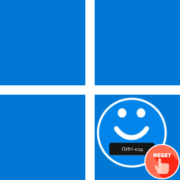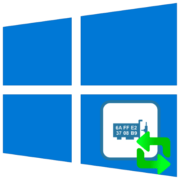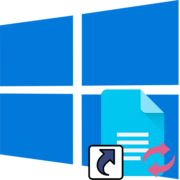Для установки пин-кода необходимо сначала задать пароль для учетной записи (как Microsoft, так и локальной), после чего можно работать с таким типом защиты. Есть только один способ поменять пин-код в Windows 10, который подразумевает правки в системных «Параметрах»:
- Нажмите на кнопку «Пуск» и перейдите в «Параметры».
- Выберите раздел «Учетные записи».
- На панели слева нажмите на вкладку «Варианты входа», затем кликните по строке «ПИН-код для Windows Hello». Развернется дополнительная панель с параметрами – щелкните по «Изменить».
- В следующем окне нужно сначала ввести действующий код, затем прописать новый и подтвердить его. По завершении нажмите на «ОК».
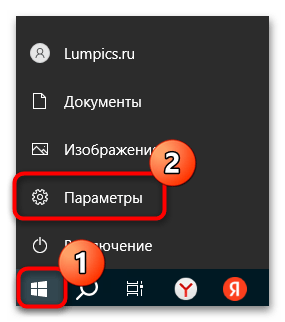
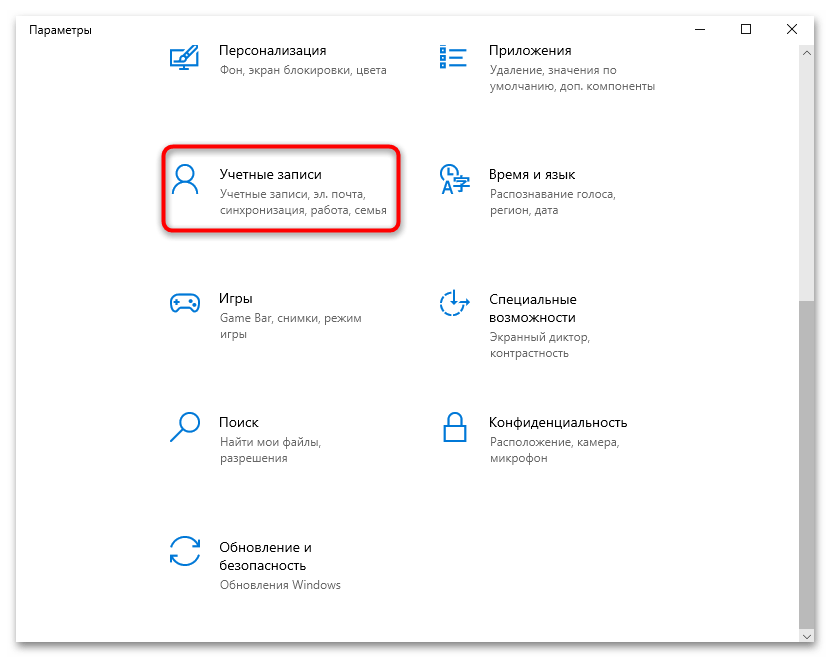
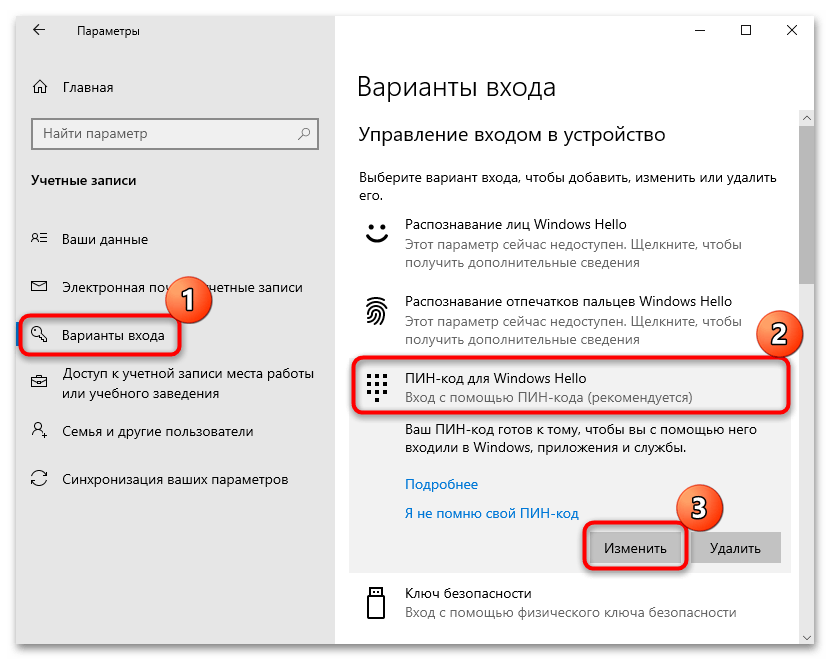
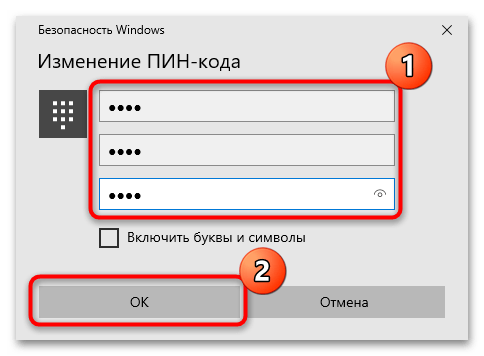
После этого доступ к системе, приложениям и службам можно будет получить после ввода уже нового пин-кода.
Если вы забыли комбинацию букв или цифр, тогда можете удалить пин-код с помощью встроенной функции или средств восстановления системы. При этом не обязательно вводить действующий код – достаточно пароля от учетной записи. После того как защита будет снята, можно добавить новую комбинацию в том же окне («Варианты входа»). О том, как убрать пин-код, ранее мы писали более детально.
Подробнее: Методы отключения PIN-кода на Windows 10
 Наш Telegram каналТолько полезная информация
Наш Telegram каналТолько полезная информация
 Настройка переключения раскладки в Windows 10
Настройка переключения раскладки в Windows 10
 Включение гибернации на компьютере с Windows 10
Включение гибернации на компьютере с Windows 10
 Включение и настройка ночного режима в Windows 10
Включение и настройка ночного режима в Windows 10
 Назначение программ по умолчанию в ОС Windows 10
Назначение программ по умолчанию в ОС Windows 10
 Отключаем Hyper-V в Windows 10
Отключаем Hyper-V в Windows 10
 Как сделать прозрачной панель задач в Windows 10
Как сделать прозрачной панель задач в Windows 10
 Включение файла подкачки на компьютере с Windows 10
Включение файла подкачки на компьютере с Windows 10
 Исправление размытых шрифтов в Windows 10
Исправление размытых шрифтов в Windows 10
 Как установить тему на Windows 10
Как установить тему на Windows 10
 Установка Microsoft Store в Windows 10
Установка Microsoft Store в Windows 10
 Решаем проблему с неработающей камерой на ноутбуке с Windows 10
Решаем проблему с неработающей камерой на ноутбуке с Windows 10
 Решение проблемы с установкой антивируса Kaspersky в Windows 10
Решение проблемы с установкой антивируса Kaspersky в Windows 10
 Устранение проблем с установкой обновлений в Windows 10
Устранение проблем с установкой обновлений в Windows 10
 Windows 10 и черный экран
Windows 10 и черный экран
 Проверка Windows 10 на наличие ошибок
Проверка Windows 10 на наличие ошибок
 Управление правами учетной записи в Windows 10
Управление правами учетной записи в Windows 10
 Удаление обновлений в Windows 10
Удаление обновлений в Windows 10
 Настройка SSD под Windows 10
Настройка SSD под Windows 10
 Установка RSAT в Windows 10
Установка RSAT в Windows 10
 Изменение раскладки клавиатуры в Windows 10
Изменение раскладки клавиатуры в Windows 10 lumpics.ru
lumpics.ru